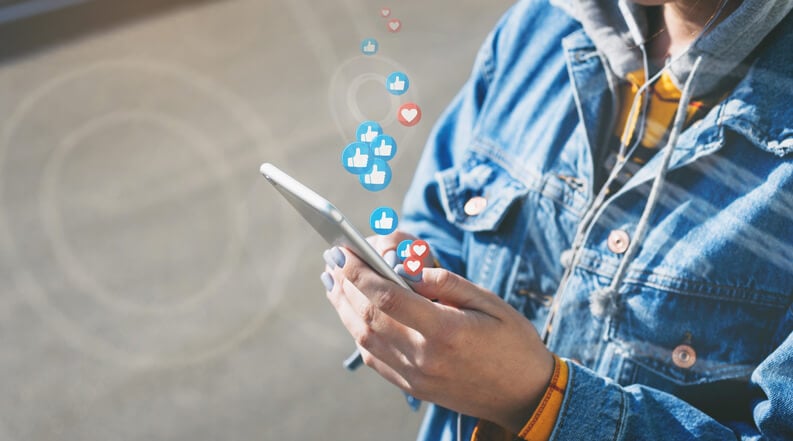Hace años, Snapchat era sinónimo de convivencia entre adolescentes. Desde entonces, se ha convertido en algo mucho más avanzado. Y aunque ciertamente aún no es una de las herramientas más imprescindibles en las estrategias de marketing, el canal se ha ganado una reputación de rápido crecimiento e innovación.
Snapchat ahora se conoce como una plataforma para individuos y marcas, que permite a los usuarios crear contenido de video rápido, alegre e incluso educativo sin usar recursos de producción costosos. Para las empresas esto significa una nueva oportunidad para mostrar su cultura corporativa, compartir su conocimiento de la industria y conectarse con su audiencia de una manera nueva y emocionante.
Snapchat cuenta con 229 millones de usuarios activos cada día, así que nos decidimos por probarlo: la cuenta oficial de Snapchat de HubSpot se lanzó en marzo de 2016. Desde entonces, hemos aprendido mucho sobre la ejecución exitosa de una estrategia de negocios en Snapchat.
¿Qué es Snapchat y para qué sirve?
Snapchat es una app para compartir imágenes y videos cortos que solo pueden verse en el transcurso de 24 horas. Su particularidad se refiere al uso de filtros y lentes basados en AR, lo que permite que las creaciones sean más divertidas e innovadoras; sirve como un servicio de mensajería instantánea con tu seguidores.
Como ya lo mencionamos, ya no solo los usuarios individuales usan Snapchat. Las empresas también han encontrado un gran espacio para promocionar sus productos y servicios, y una forma divertida de reforzar su relación con los clientes.
Si aún no sabes cómo usar Snapchat para tu negocio ¡estás en el lugar indicado! Hemos detallado todo nuestro aprendizaje a lo largo de los años, y a continuación te compartimos nuestra guía más completa en la que aprenderás:
- Cómo configurar tu cuenta de Snapchat.
- Cómo crear, enviar y ver Snaps.
- Cómo usar los lentes de realidad aumentada y geofiltros de Snapchat.
- Cómo agregar y adquirir amigos o seguidores.
- Cómo perfeccionar tu uso de Snapchat para tu empresa.
Cómo configurar tu cuenta de Snapchat
Lo primero que debes hacer es descargar la aplicación móvil Snapchat, disponible para iOS y Android, y crear una cuenta ingresando tu correo electrónico, nombre de usuario y contraseña. Esta será tu cuenta personal y, en última instancia, puedes usarla para crear una cuenta comercial de Snapchat.
Una vez que tengas instalada la aplicación en tu teléfono móvil asegúrate de seguir los siguientes pasos:
1. Regístrate en la pantalla de inicio de Snapchat
Abre tu aplicación y lo primero que verás es una página amarilla con dos opciones: Iniciar sesión y Registrarse. A continuación, aparecerá una sección que te instruye sobre cómo activar los permisos necesarios para registrarte fácilmente. Da continuar y cuando te aparezca una ventana externa solicitando permiso para acceder a tus contactos y gestión de llamadas, pulsa «Permitir».

Cuando hayas dado los permisos necesarios, la aplicación te llevará a la página de registro donde tendrás que escribir tu nombre y apellido. Toca en «Registrarse y aceptar».

Luego, ingresa los siguientes datos:

- Fecha de nacimiento
- Nombre de usuario (te dará uno automáticamente, pero puedes cambiarlo si deseas. Una vez que elijas, Snapchat no te dejará cambiarlo).
- Contraseña
- Número de teléfono
- Código Snapchat (la aplicación te lo enviará enseguida a través de un SMS)
- Amigos para agregar (puedes omitir este paso si quieres)

¡Listo! Ahora ya podrás acceder a la aplicación y comenzar a utilizarla.
2. Crea una foto de perfil con Bitmoji
Cuando ya hayas creado tu cuenta te recomendamos que empieces a detallar algunos aspectos, por ejemplo, tu foto de perfil. Esta será la forma en la que las personas te identificarán al enviar y recibir mensajes o videos.
Para crearlo toca el icono de Snapchat-profile-photo-icon que se encuentra en la esquina superior izquierda de la pantalla de la cámara. Luego, elige «Crear mi Bitmoji»:

Bitmoji es una aplicación gratuita e independiente que se integra con Snapchat y te permite crear un avatar divertido de ti mismo. Para agregar más detalles de tu personaje, la aplicación te pedirá que determines tu apariencia:

Después solo tienes que inspirarte y elegir las características físicas que se asemejen más a ti: tez, ojos, cabello y estilo de vestimenta. Tómate tu tiempo, de todos modos podrás editarlo las veces que desees. Cuando termines, tu foto de perfil aparecerá con tu creación.

3. Ajusta tu configuración de privacidad
En Snapchat toca tu nuevo icono de Bitmoji para visitar tu página de perfil (el que te mostramos en el punto anterior). Luego, elige el icono de ajustes para acceder a tu configuración (en la esquina superior derecha).

En la sección «Servicios Adicionales» ajusta tus preferencias, por ejemplo: quién puede contactarte y ver tus historias. En esta parte podrás elegir entre tus «Amigos» o «Todos»; en el caso de las historias, puedes personalizar a los contactos que sí podrán visualizarlas.
4. Agrega a tus amigos
Agrega amigos en Snapchat para que puedan ver tus historias y tú las de ellos. Para hacerlo, entra a tu perfil y toca la opción «Agregar amigos», como se muestra en la siguiente imagen:
 En este apartado podrás agregar amigos de las siguientes formas:
En este apartado podrás agregar amigos de las siguientes formas:
- Nombre de usuario: usa la barra de búsqueda y escribe la cuenta que deseas agregar.
- Contactos: puedes importarlos desde tu libreta de direcciones. Permite que la aplicación acceda a tus contactos para que puedas enviar tus solicitudes de amistad.
- Snapcode: es el contenido en fondo amarillo que rodea a tu Bitmoji (cada usuario cuenta con su propio código exclusivo). Para agregar a alguien de esta manera necesitarás tener una imagen de su Snapcode y seleccionarla en la opción que se encuentra justo en la barra de búsqueda.
- Snapchat también te hace sugerencias de amigos que podrías agregar.
Cómo hacer, enviar y ver Snaps
Un Snap es un mensaje directo de una cuenta a una o varias cuentas. Estos mensajes desaparecen inmediatamente después de verlos y pueden contener fotos, videos o imágenes cargadas desde tu teléfono.
Para enviar un mensaje: toca al contacto deseado para comenzar a chatear. Dentro podrás mandar un mensaje de texto, voz e incluso hasta jugar algunos de los juegos que Snapchat tiene disponibles. Si lo que deseas es compartir una foto o video desde Snapchat solo dirígete al icono de cámara y automáticamente la abrirá para que puedas hacer tu creación.
- Para tomar una foto: toca el botón de en medio solo una vez.
- Para tomar un video: deja presionado el botón central y graba lo que desees. Tip: si mantienes presionado ese botón y rápidamente deslizas tu dedo hacia la izquierda podrás grabar sin presionar el botón (en modo manos libres).
Cómo hacer y enviar un Snap
Una vez que tengas una foto o video tienes 10 opciones antes de presionar enviar. Te compartimos una explicación de cada icono numerado debajo de la siguiente captura de pantalla:

1. Desecha tu Snap
Al tocar el icono 1, como se muestra en la imagen de arriba, simplemente regresarás a la pantalla de cámara donde podrás tomar una nueva captura.
2. Guarda tu Snap
Todo el contenido de Snapchat es efímero, esto significa que desaparece después de 24 horas. Sin embargo, puedes guardar tu Snap en tu complemento de Recuerdos o en tu galería de fotos de tu dispositivo móvil.

3. Agrega el Snap a tu historia
Una historia de Snapchat es una foto o video que pueden ver todos tus amigos durante 24 horas. Puedes crear múltiples fotos o videos mostrados en sucesión para crear una historia más larga. La mayoría de las marcas usan esta función, ya que les permite llegar a un público más amplio.
Para crear una historia en Snapchat sigue el proceso que te presentamos en los puntos anteriores. Cuando estés listo para enviarlo toca el icono 3, como se muestra justo arriba del paso 1. Esto te dará la opción de guardar tu Snap en «Historia», que lo hace visible solo para aquellos que te han añadido como un amigo; o «Nuestra historia», que lo integra a una colección de historias de otros Snapchatters que se encuentran en la misma ubicación o en el mismo evento.

4. Añade texto en tu Snap
Al tocar el icono «T» (4) podrás agregar texto a tu Snap: levanta el teclado de tu teléfono donde puedes crear un título para tu foto en cualquier fuente, color o tamaño.

5. Dibuja en tu Snap
Al tocar el icono del bolígrafo (5) se obtiene un bolígrafo digital, que puedes usar arrastrando el dedo por la pantalla. Cambia el color de deslizando el dedo por el medidor de color en la parte superior derecha de tu Snap, como se muestra a continuación:

6. Añade stickers a tu Snap
Al tocar el icono del bloc de notas (6) se abre una galería de imágenes divertidas e ilustradas. Puedes usar estos stickers para decorar tu Snap, como se muestra a continuación:

7. Crea un sticker de tu Snap
Al tocar el icono de las tijeras (7) te permite cortar una sección de tu Snap y pegarlo en este u otros ajustes que puedas hacer en el futuro. Ve cómo se ve la creación de un sticker en la siguiente imagen:

8. Adjunta URL en tu Snap
Al tocar el icono del clip (8) aparece una barra de búsqueda de URL. Escribe la dirección de cualquier sitio web y adjúntala como un hipervínculo a tu Snap para que tus amigos y espectadores hagan clic. Es una gran función que las empresas pueden utilizarla al promocionar el contenido que se origina en su blog o sitio web.

9. Cambia la duración de tu Snap
Toca el icono del cronómetro (9) para ajustar cuánto tiempo permanecerá tu captura en la pantalla de tu amigo (o se reproducirá si es un video). Tus opciones de tiempo varían de uno a 10 segundos, o infinito. Para los videos, el icono del cronómetro te permite establecer cuántas veces el video se repetirá en la pantalla de tus amigos antes de que se cierre el Snap.

10. Envía tu Snap a tus amigos
Una vez que estés satisfecho con tu creación toca el icono azul de flecha (10) en la parte inferior derecha de tu Snap.

Este icono te mostrará una lista de todos tus amigos, donde puedes seleccionar a quién deseas enviar directamente tu Snap. Luego, pulsa la flecha blanca en la parte inferior derecha de tu lista de amigos para entregar oficialmente tu foto o video. Esto notificará a cada amigo que ha recibido un Snap tuyo.

Cómo agregar filtros a tu Snap
¿Deseas agregar filtros, la hora, el clima o tu velocidad actual a un Snap? Desliza hacia la izquierda o derecha en la pantalla de vista previa para explorar tus opciones.
Agregar lentes
¿Quieres experimentar con los lentes de Snapchat? Estos son animaciones que se pueden superponer sobre tu imagen. Para usarlos simplemente mantén presionada la cara con la cámara dirigida hacia ti hasta que aparezca la opción «Lentes». Luego, puedes deslizar hacia la izquierda para navegar por las opciones, como esta:

Después, puedes enviar tu Snap:

(Nota: Snapchat también ofrece lentes patrocinados, pero tienen un precio extra. Este dependerá del tiempo que desees mantenerlo activo).
Añadir geofiltros
También notarás que algo llamado Geofiltros aparece cuando deslizas el dedo. Los geofiltros a pedido están disponibles para la compra de empresas y particulares.

Imagen vía Todotech
Estos filtros especiales se pueden usar para un evento, negocio o ubicación específica. Se permiten logotipos de marcas y marcas registradas. Aquí hay uno hecho para la ciudad de Boston, que utilizamos en un instante de nuestro evento INBOUND 2018:

Cómo ver un Snap que te han enviado
Para ver un Snap que te han enviado desliza hacia la derecha en la pantalla de tu cámara para ver tu lista de amigos. Los Snaps que has recibido directamente de alguien tendrán un cuadrado rojo (foto fija), púrpura (video) o azul (mensaje de texto) a la derecha de su nombre. Pulsa este cuadrado una vez para ver el Snap. Si tienes varios Snaps del mismo amigo, se visualizará como un folioscopio.
 Aquí hay algunos consejos útiles para ver los Snaps de otros usuarios:
Aquí hay algunos consejos útiles para ver los Snaps de otros usuarios:
- Para omitir un Snap, toca la pantalla una vez
- Para salir, desliza hacia abajo
Cómo ver una historia de Snapchat
Hay dos formas de ver historias de Snapchat: desde tu lista de amigos o desde tu página de descubrimiento.
Desde tu lista de amigos
Para ver la historia de un usuario desliza hacia la izquierda en la pantalla de tu cámara para ver una lista de tus amigos. Los amigos con los que interactuaste recientemente aparecerán cerca de la parte superior. Si han publicado una historia la verás en lugar de su Bitmoji a la izquierda de su nombre.
Para abrir su historia toca el icono circular al lado del nombre de un usuario una vez. Para ver tu propia historia toca el icono de tu perfil en la esquina superior izquierda de tu lista de amigos.
Desde la página de descubrimiento
Para ver las historias de todos los que has agregado como amigos, independientemente de las interacciones, desliza dos veces hacia la izquierda a tu página «Descubrir». Cada amigo que tenga una historia activa aparecerá en la parte superior en un pequeño rectángulo en forma de retrato, como se muestra a continuación:
 Las historias están disponibles durante 24 horas (a menos que se eliminen). Durante ese tiempo puedes ver la historia tantas veces como quieras.
Las historias están disponibles durante 24 horas (a menos que se eliminen). Durante ese tiempo puedes ver la historia tantas veces como quieras.
Debajo de las Historias de tus amigos verás una sección llamada «Para ti». Aquí es donde puedes visualizar historias de Snapchat de marcas recomendadas por la plataforma y creadas por compañías con cuentas de Snapchat Business. En la próxima sección hablaremos más sobre cómo las empresas pueden usar sus cuentas para obtener la mayor cantidad de visitas y aparecer en las páginas Discover de sus clientes.
Aquí hay algunos consejos útiles para ver las Historias de Snapchat de otros:
- Para saltar al siguiente Snap en una historia, toca la pantalla una vez.
- Para saltar a la siguiente historia, desliza hacia la izquierda.
- Para salir, desliza hacia abajo.
- Para guardar una historia, sigue las instrucciones aquí.
Cómo usar Snapchat para empresas: 7 consejos de marketing
1. Crea una cuenta personal de Snapchat
Primero que nada, deberás crear una cuenta personal. Mira cuáles son las cuentas que sigue tu audiencia y suscríbete a ellas. Agrega a tus amigos y familiares. Solo comienza a usarlo. Tu cuenta personal de Snapchat puede ayudarte a comprender las complejidades y los matices de cómo las personas usan la plataforma. En última instancia esto te apoyará a tomar mejores decisiones y crear mejor contenido.
En HubSpot hemos encontrado que el contenido con mejor rendimiento se ve y se siente como el contenido creado por el usuario promedio de Snapchat. Así que usa tu cuenta personal para jugar con la cámara frontal, explorar diferentes opciones de filtro y vestir tus Snaps con garabatos y emojis. Cuantos más Snaps envíes e interactúes, mejor comprenderás cómo funciona la plataforma.
2. Registra tu cuenta de Snapchat Business
Una vez que conozcas los entresijos de tu cuenta personal de Snapchat es hora de crear tu cuenta comercial. Para hacer esto inicia sesión en Snapchat en línea y completa este formulario.

Como se muestra arriba, este formulario de registro es donde puedes ingresar el nombre de tu empresa, tu nombre, el correo electrónico de tu empresa, la ubicación de la empresa y tu moneda principal (por ejemplo, dólares, euros, pesos, etc.). Presiona «Continuar» en la parte inferior y sigue las instrucciones para vincular tu cuenta comercial a tu cuenta personal de Snapchat y lanzar oficialmente tu página.
3. Crea un plan de medición
Aquí está la verdad: habla con cualquier administrador de redes sociales y te dirá que los análisis de Snapchat son un dolor de cabeza. Al final del día, estás limitado a las vistas, screenshots y respuestas. Solo eso.
Ni siquiera puedes obtener un conteo total de seguidores: Snapchat reemplaza lo que sería tu conteo de seguidores con una puntuación que refleja la suma de los mensajes que envías y recibes. Aparte de todo esto puedes usar el contexto para poner las cosas en perspectiva. Aquí hay algunos consejos que hemos aprendido en el camino para comprender mejor nuestro rendimiento de Snapchat:
- Registra tu tasa de retención (qué porcentaje de personas miran cada fotograma de tu historia) que te permitirá comparar historias entre sí. ¿Cuáles están funcionando mejor? Aprendimos que hay un punto óptimo alrededor de los 90 segundos; la gente comienza a irse si dura más.
- Observa el porcentaje de personas que abandonaron después del segundo Snap, pues te ayudará a medir el interés general. Si un 30% de nuestra audiencia disminuyó después del segundo Snap, probablemente no funcionó.
- Revisa los comentarios, ya que puede ayudarte a comprender mejor tu éxito en términos cualitativos. Si las personas te envían chats diciéndote que aman tu última publicación probablemente estés en el camino correcto.
¿Otra parte difícil sobre el análisis de Snapchat? Para recopilar números con precisión debes iniciar sesión y escribirlos o capturarlos exactamente 24 horas después de tomar el primer Snap. De lo contrario, desaparecen para siempre. Puedes encontrar las vistas y engagement en la pantalla «Historias».

En HubSpot registramos la siguiente información en cada historia:
- Título de la historia: ¿cómo llamas a esta historia?
- Número de Snaps: ¿cuántos Snaps individuales hay en tu historia?
- Duración de la historia: ¿cuánto dura tu historia de principio a fin?
- Vistas: tanto en el primer como en el último Snap.
- Tasa de retención: ¿qué porcentaje de personas que comienzan tu historia ven hasta el final?
- Engagement: ¿cuántas personas hacen una captura de pantalla de tu Snap y envían un mensaje directo en respuesta?
4. Encuentra una fuente de contenido e ideas en tu equipo
Encontrar el momento para idear contenidos creativos y atractivos para Snapchat puede ser un gran desafío, especialmente si eres la única persona que realiza este trabajo.
Para combatir esto recurrimos a nuestro equipo para obtener perspectiva y generar ideas. Este es un consejo especialmente interesante si trabajas en una empresa con oficinas globales, ya que pueden ayudarte a reconstruir historias interesantes de todo el mundo.
Así es como abordamos este alcance:
- Primero, enviamos un correo electrónico a toda la empresa solicitando colaboradores para aparecer en Snapchat. Esto nos dio una gran lista de personas que estaban interesadas en estar frente a la cámara o crear historias ellas mismas.
- Luego creamos un canal interno de Slack para todos los interesados. Utilizamos esta plataforma para pedir voluntarios para sesiones específicas y para obtener ideas generales.
Si tienes dificultades para obtener soporte interno es necesario que expliques cómo ciertos equipos podrían beneficiarse al involucrarse con la cuenta de Snapchat de la empresa. Por ejemplo, nuestro equipo de redes sociales trabajaba estrechamente con el equipo de cultura para resaltar la cultura de nuestra empresa.
Al crear historias que muestran cómo es la vida en HubSpot, ellos pueden hacer correr la voz acerca de nuestra cultura, al tiempo que nos ayudan a aligerar nuestra carga diaria de contenido.
5. Enfócate en la variedad
Si deseas mantener una audiencia comprometida es importante que publiques constantemente un excelente contenido de Snapchat. ¿Qué hace que un Snap o Story sea genial? Para empezar: variedad. A los usuarios de Snapchat les gusta consumir historias e información en diferentes formatos, y la aplicación ofrece mucho espacio para la creatividad.
Por ejemplo, aquí hay algunas ideas y formatos que estamos probando actualmente:
- video o imágenes fijas
- gráficos, dibujo o emojis
- videos en estilo selfie o de cámara exterior
- sonido o sin sonido
Al probar diferentes tipos de contenido podemos comenzar a configurar algunas de las mejores prácticas para compartirlas en toda la empresa. Aquí hay algunos hallazgos iniciales:
- Haz videos cortos. Nuestros videos de mayor rendimiento tienen menos de 60 segundos de duración.
- Presta atención al tiempo. Cosas como noticias o cobertura en vivo de los principales eventos de la compañía suelen funcionar bien.
- Ofrece variedad. Hemos incorporado contenido de nuestras oficinas de Sídney y Dublín, lo que nos ayuda a construir una perspectiva global. Esta iniciativa ha sido muy bien recibida por nuestra audiencia de Snapchat.
6. Busca formas creativas de construir tu audiencia
En la mayoría de las redes sociales es fácil navegar y encontrar cosas que pueden ser interesantes. Por ejemplo, en Instagram puedes buscar un hashtag en particular o buscar fotos etiquetadas con una ubicación específica. Snapchat, sin embargo, no facilita la «capacidad de descubrimiento». Y como resultado, crear una audiencia requiere que seas más creativo.
Cuando lanzamos la cuenta de Snapchat de HubSpot aprovechamos otros canales de la compañía (publicaciones de blog, redes sociales, etc.) para atraer seguidores. Como resultado, obtuvimos algo de impulso. El problema es que mantener ese crecimiento en movimiento ha resultado ser un desafío.
Para que no te detengas una vez que la emoción inicial se haya desvanecido, te recomendamos desarrollar un plan promocional a largo plazo.
Algunos consejos más para aumentar tu alcance:
- Alíate con socios o personas influyentes. Invita a otros a aparecer en tu cuenta y pídeles que corran la voz en su red.
- Aprovecha las noticias relevantes. Por un tiempo hicimos el «HubSpot Hot Takes», que era esencialmente nuestra versión de una reacción rápida a las noticias de la industria. Esto ha hecho que nuestra cuenta sea mencionada por personas en otras plataformas sociales, lo que ayuda a correr la voz.
- Únete a la conversación. Encuentra una oportunidad para involucrarte en un evento relevante y aprovechar esa audiencia. Nosotros hicimos Snaps de Social Media Marketing World, un foro del que resaltamos ciertos conferencistas y aprendizajes clave.
7. Da prioridad a lo espontáneo
Este tema es difícil para muchos creadores de contenido: nos gusta editar, ajustar y ajustar hasta el último segundo. Pero si piensas que debes hacer un Snapchat perfecto, de una vez te advertimos que ese no es el camino a seguir.
Las historias deben sentirse rápidas, espontáneas y no excesivamente producidas. De hecho, una de nuestras historias de mayor rendimiento fue solo un video rápido donde una colaboradora aparecía sentada reaccionando ante un anuncio oficial de Facebook.
Ten en cuenta que las fotos no serán de nivel profesional... y no tienen que serlo. Debes concentrarte en encontrar una manera de crear momentos e historias auténticos y convincentes, así que trata de no pensar demasiado.